Steam — это платформа для распространения игр и связанных с ними материалов в Интернете от независимых разработчиков до крупных игровых компаний, а также отличный вариант для отдыха с некоторыми компьютерными играми. У него есть собственный магазин, где вы можете скачать свои любимые игры. Но при попытке получить доступ к разделу «Магазин» или «Библиотека» в Steam вы можете столкнуться с кодом ошибки 118.
Ошибка в основном появляется, когда клиенту Steam не удается подключиться к серверу. К счастью, есть несколько практических способов избавиться от кода ошибки. Давайте проверим это. Проверять Как использовать автономный режим в Steam, чтобы играть в игры без сети.
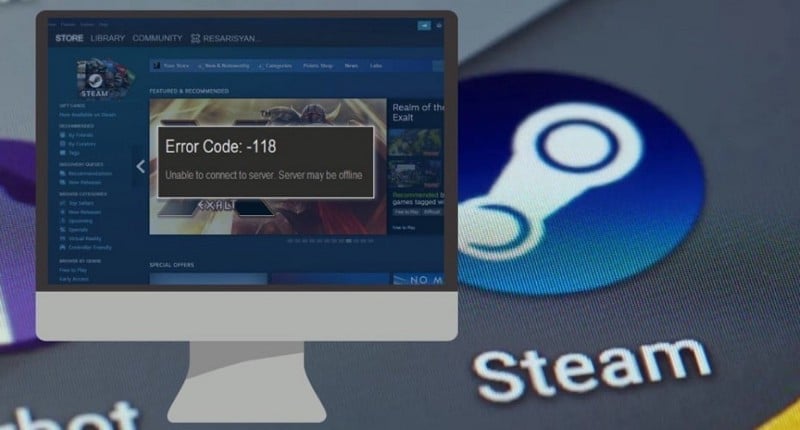
Что такое код ошибки 118 в Steam?
Код ошибки Steam 118 в первую очередь вызван плохим интернет-соединением. Но есть много причин, которые могут быть причиной этой проблемы.
- Проблема может возникнуть, если брандмауэр Windows блокирует подключение к важным службам Steam.
- Различные приложения, работающие в фоновом режиме, также могут вызывать отображение сообщения об ошибке.
- Устаревшие или поврежденные сетевые драйверы являются еще одной серьезной причиной проблемы.
Теперь, когда вы знаете различные причины, вызвавшие проблему, ниже приведены все возможные решения, которые вы можете попробовать.
1. Перезапустите клиент Steam.
Для большинства пользователей код ошибки 118 исчезал при простом перезапуске. Как оказалось, проблема может заключаться во временном сбое приложения. В этом случае лучше всего рассмотреть и сделать перезапуск Steam.
Итак, перезапустите Steam и проверьте, решает ли он проблему. Если нет, перейдите к следующим шагам в этом руководстве.
2. Проверьте подключение к Интернету.
Как упоминалось ранее, проблема в основном вызвана плохим интернет-соединением. Поэтому убедитесь, что с вашим подключением все в порядке. Вы можете проверить скорость своего соединения, посетив веб-сайт проверки скорости интернета.
Если результат показывает, что вы получаете более низкую скорость, рассмотрите возможность перезапуска маршрутизатора. Кроме того, вы можете обратиться к своему интернет-провайдеру и пожаловаться на низкое и нестабильное интернет-соединение. Проверять Насколько быстро нужно ваше интернет-соединение?
3. Закройте приложения, работающие в фоновом режиме.
Приложения, постоянно работающие в фоновом режиме, могут потреблять пропускную способность вашего интернета и вызывать проблему, которая была решена. В качестве решения вам придется закрыть все эти приложения. Вы можете сделать это, выполнив следующие действия.
- Нажмите на Ctrl + Shift + Esc Открыть диспетчер задач.
- во вкладке Процессы Щелкните правой кнопкой мыши все ненужные приложения и выберите закончить работу.
Это оно. Перезапустите клиент Steam и проверьте наличие проблемы.
4. Запустите средство устранения неполадок сети
Следующее решение в списке — запустить средство устранения неполадок сети. Это встроенная в любой компьютер Windows утилита, которая находит и устраняет проблемы, связанные с подключением. Вы можете запустить средство устранения неполадок, выполнив следующие действия.
- Откройте меню «Настройки», нажав Win + I.
- На вкладке Система выберите вариант найди ошибки и исправь их.
- Нажмите Другие средства устранения неполадок и исправления.
- Нажмите трудоустройство Помимо интернет-коммуникаций.
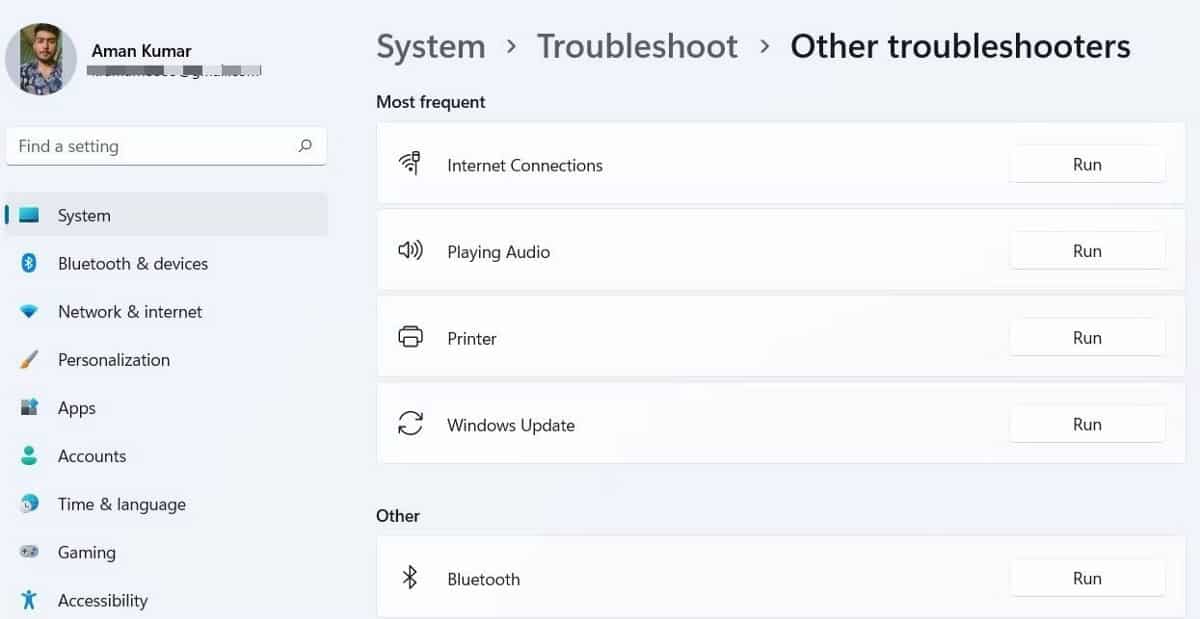
- Выберите «Устранение неполадок с подключением к Интернету».
Теперь средство устранения неполадок найдет и устранит все проблемы с подключением. Проверять Лучшие инструменты для устранения проблем с сетью.
5. Загрузите последнее обновление клиента Steam.
Код ошибки Steam 118 очень распространен среди систем с устаревшими версиями пользователей. Каждое обновление содержит новые функции и исправления ошибок. Если проблема вызвана ошибкой, лучше всего обновить приложение.
Вот как загрузить последнюю версию клиента Steam.
- Запустите приложение Steam.
- Нажмите Steam в левом верхнем углу.
- выберите Проверить наличие обновлений клиента Steam из контекстного меню.
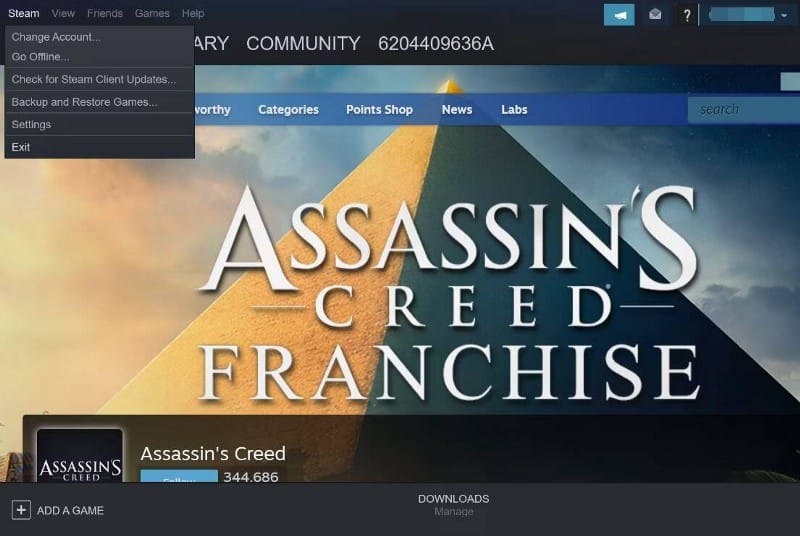
Теперь Steam проверит и загрузит все доступные обновления. После завершения процесса перезапустите клиент и проверьте наличие проблемы. Проверять Сравнение Steam и Epic Games Store: что лучше?
6. Обновите сетевой драйвер
Как и в случае с играми и приложениями, необходимо обновлять установленные драйверы. Обновления драйверов гарантируют, что ваша система будет всегда актуальной и без проблем.
Чтобы устранить код ошибки 118 в Steam, вам необходимо обновить сетевой драйвер. Вот как это сделать.
- Откройте Диспетчер устройств, выполнив поиск в Windows, или вы можете нажать Win + X Чтобы открыть меню быстрой ссылки и выберите Диспетчер устройств.
- Двойной клик сетевые адаптеры.
- Щелкните правой кнопкой мыши установленный сетевой драйвер и выберите Обновление драйвера из контекстного меню.
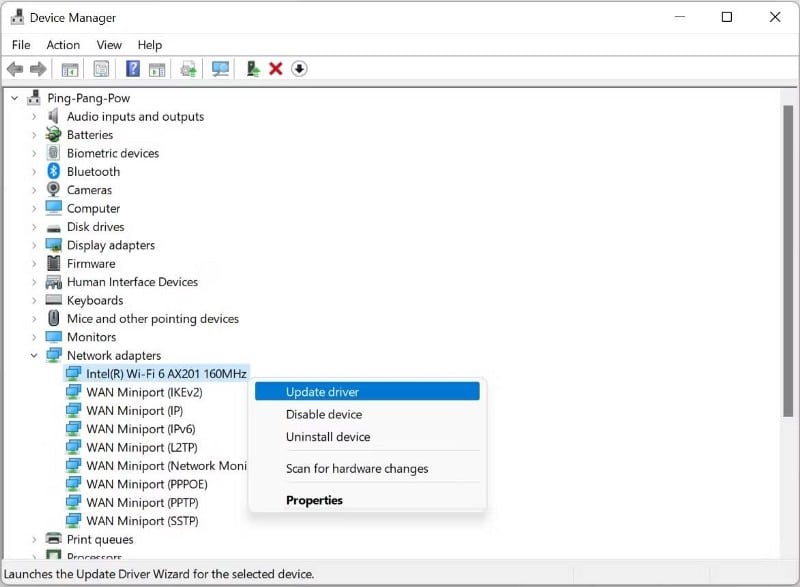
Теперь Windows выполнит поиск и установит лучший сетевой драйвер для вашей системы. Если не удается найти драйверы, попробуйте поискать драйверы производителя сетевого адаптера в Интернете.
7. Разрешите Steam подключаться через брандмауэр Защитника Windows.
Скорее всего, вы столкнетесь с рассматриваемой проблемой, если клиент Steam заблокирован в настройках брандмауэра. Вам нужно будет разрешить приложению работать через брандмауэр, чтобы решить эту проблему. Вы можете сделать это, выполнив следующие действия.
- Откройте меню «Пуск» и введите Безопасность Windows и нажмите Enter.
- выберите Межсетевой экран и защита сети из правой части.
- Нажмите Разрешить приложение через брандмауэр.
- Нажмите Изменить настройки.
- Установите флажок «Общие и частные» рядом со Steam.
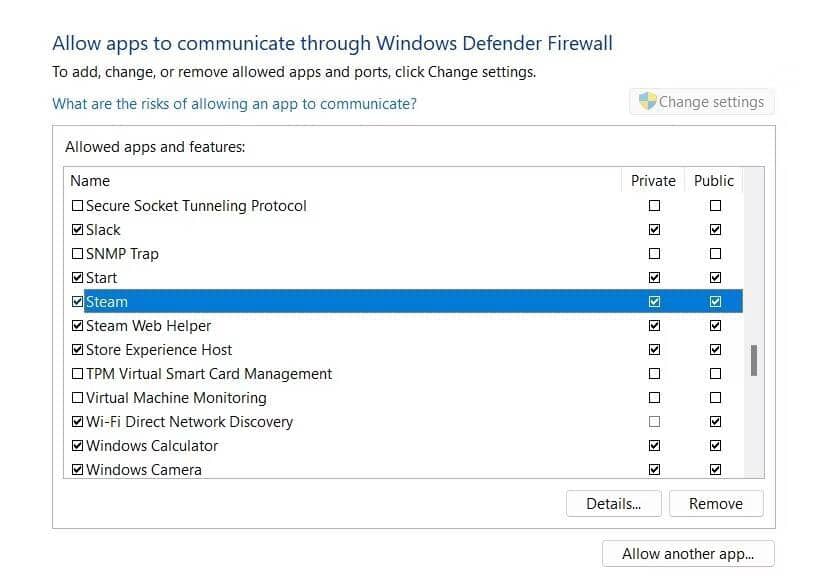
- Щелкните ОК, чтобы сохранить изменения.
Это оно. Проверьте, не сталкиваетесь ли вы с проблемой.
8. Отключите любое подключение к прокси-серверу.
Прокси-сервер помогает предотвратить кибератаки. Но с отрицательной стороны делает соединение нестабильным и вызывает различные проблемы, в том числе и при обсуждении.
Итак, отключите прокси-сервер и проверьте, устраняет ли он проблему. Вот как это сделать.
- Откройте меню «Пуск» и введите Свойства обозревателя , И нажмите Enter.
- Щелкните вкладку Телекоммуникации.
- Выберите опцию Настройки LAN.
- Снимите отметку с опции Используйте прокси-сервер для вашей локальной сети.
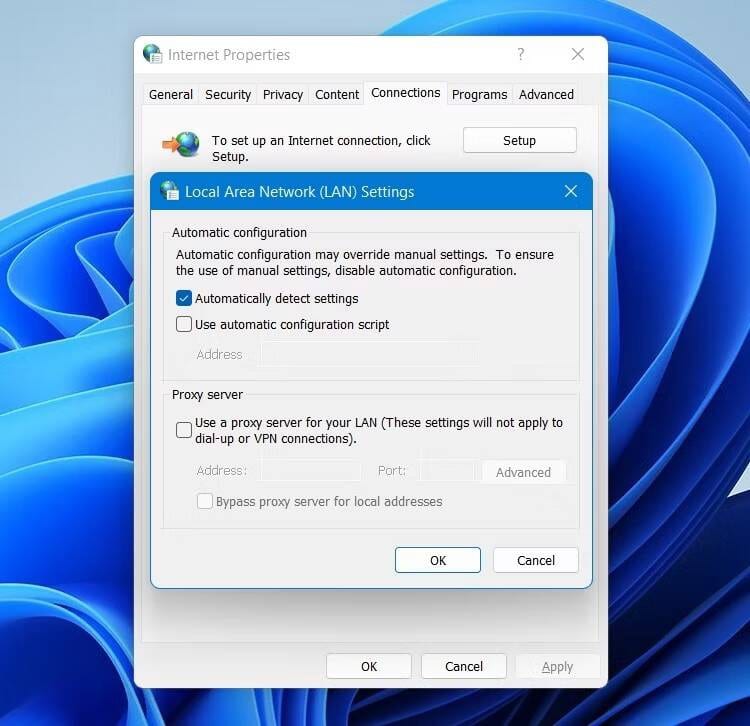
- Нажмите OK, чтобы применить изменения.
Проверять Не удается открыть Gmail в Microsoft Edge для Windows? Попробуйте лучшие решения.
9. Сбросить настройки сети.
Если проблема не устранена, это, скорее всего, вызвано неправильной настройкой параметров сетевого компонента. В качестве решения вам придется сбросить настройки сети.
При сбросе сетевых настроек сетевые адаптеры будут переустановлены, а для сетевых компонентов будут установлены значения по умолчанию. Вот как это сделать.
- Открыть настройки.
- выберите Сеть и Интернет -> Расширенные настройки сети -> Сброс сети.
- Нажмите Сбросить сейчас рядом с Сброс сети.

- Нажмите Да, чтобы подтвердить свой выбор.
После завершения процесса сброса вам придется переустановить любое сетевое приложение, например VPN. Проверять Как сбросить настройки сети в Windows 11.
Код ошибки Steam 118, исправлено
Код ошибки 118 может появиться в Steam в любое время и помешать пользователям играть в свои любимые игры. К счастью, от кода ошибки легко избавиться. Просто попробуйте приведенные выше решения, чтобы избавиться от проблемы навсегда.
Но если ни одно из решений не решит проблему, вам придется переустановить клиент Steam. Теперь вы можете просмотреть Лучшие советы и хитрости Steam, которые должен знать каждый продвинутый пользователь.







